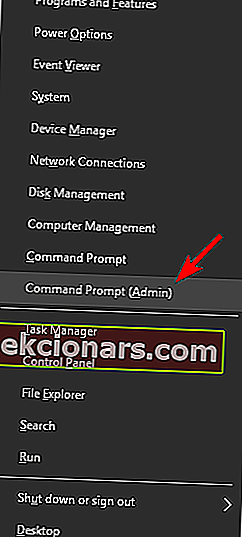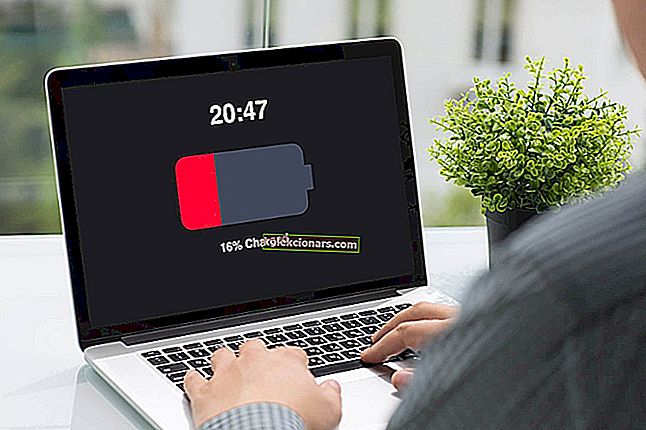
Batéria vášho notebooku môže časom ľahko stratiť kapacitu, takže je dôležité, aby ste pravidelne kontrolovali jeho stav.
Kontrola stavu batérie je pomerne jednoduchá a pomocou týchto nástrojov to môžete urobiť priamo v systéme Windows 10.
Aké sú najlepšie nástroje na kontrolu stavu batérie notebooku?
Správa o batérii
Spoločnosť Microsoft pridala do systému Windows 8 užitočnú funkciu, ktorá vám umožňuje sledovať stav batérie vášho notebooku. Táto funkcia je k dispozícii aj vo Windows 10 a využijete ju v priebehu niekoľkých sekúnd.
Ak chcete vygenerovať správu o batérii v systéme Windows 10, musíte urobiť nasledovné:
- Otvorte príkazový riadok ako správca. Stlačením klávesu Windows + X otvorte ponuku Win + X a vyberte príkazový riadok (správca) . Poznámka: Pre používateľov s novšími verziami je príkazový riadok (správca) teraz Windows PowerShell (správca) .
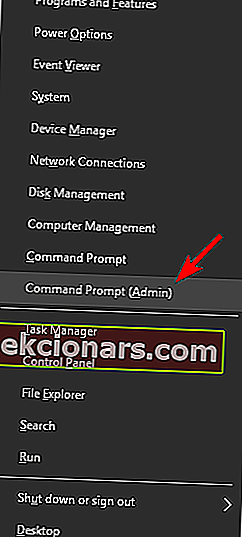
- Po otvorení príkazového riadka zadajte príkaz powercfg / batteryreport a spustite ho.
Po spustení tohto príkazu systém Windows 10 vytvorí správu v adresári vášho používateľského účtu, napríklad C: UsersYour_username.
Správa je uložená v súbore HTML, ktorý vám umožní ľahko zobraziť základné informácie o vašom systéme. Dostupné informácie zahŕňajú názov počítača, verziu systému BIOS, verziu operačného systému atď.
V správe sa tiež zobrazí názov, sériové číslo a typ chémie batérie.
K dispozícii sú samozrejme aj ďalšie informácie, ako je kapacita návrhu, kapacita úplného nabitia a počet cyklov. Táto informácia je dosť dôležitá, pretože batérie časom strácajú svoju kapacitu.
Ak je batéria nová, bude mať rovnakú dizajnovú kapacitu a kapacitu úplného nabitia. Plná kapacita nabíjania sa však pri používaní batérie zníži.
Je to úplne bežné a stáva sa to pri každej fungujúcej batérii notebooku. Počet cyklov je tiež dôležitý, pretože vám hovorí, koľkokrát bola batéria úplne vybitá a nabitá.
Každá batéria notebooku podporuje určitý počet cyklov, takže môže byť užitočné vedieť, koľko cyklov ste mali.
Správa o batérii vám tiež môže zobraziť vaše posledné štatistiky používania. Táto časť umožňuje zobraziť využitie batérie za posledné tri dni.
Môžete vidieť presný čas, kedy bol váš laptop aktívny alebo pozastavený, ako aj percento nabitia batérie a mWh.
Táto časť obsahuje aj graf, ktorý zobrazuje využitie batérie za posledné tri dni.
K dispozícii je tiež sekcia histórie používania, ktorá zobrazuje podrobné informácie o využití batérie v priebehu času.
Na rozdiel od nedávneho použitia nie je táto sekcia obmedzená na posledné tri dni a môže vám ľahko zobraziť staršie informácie.
V tejto časti môžete vidieť, koľko času strávilo vaše zariadenie používaním batérie alebo sieťovej zásuvky.
K dispozícii je tiež sekcia histórie kapacity batérie, takže môžete ľahko zobraziť, ako sa vaša kapacita plného nabitia časom mení. Pravdepodobne najužitočnejšie informácie nájdete v časti Odhady výdrže batérie.
V tejto časti je možné odhadnúť, ako dlho vydrží vaša batéria, ak by sa kapacita plného nabitia nezmenila. Vďaka tejto funkcii môžete ľahko porovnať svoju súčasnú životnosť batérie a odhadovanú životnosť batérie.
Program Battery Report ponúka mimoriadne užitočné informácie o batérii vášho notebooku a každý jeho vlastník by mal vedieť, ako túto funkciu používať.
Aj keď je táto funkcia veľmi užitočná, vyžaduje, aby ste z príkazového riadku zakaždým vygenerovali novú správu.
Výstraha epického sprievodcu! Všetko, čo potrebujete vedieť o kalibrácii batérie vášho notebooku!
Batéria Eater
 Ak hľadáte bezplatný softvér na kontrolu stavu batérie, mali by ste zvážiť použitie programu Battery Eater. Toto je malá a prenosná aplikácia, takže by mala bez problémov fungovať na akomkoľvek počítači.
Ak hľadáte bezplatný softvér na kontrolu stavu batérie, mali by ste zvážiť použitie programu Battery Eater. Toto je malá a prenosná aplikácia, takže by mala bez problémov fungovať na akomkoľvek počítači.
Aplikácia vám ukáže informácie o vašej batérii, ale môžete si tiež porovnať batériu v štyroch rôznych režimoch. V prípade potreby môže aplikácia tiež vygenerovať graf nabíjania batérie.
Softvér tiež umožňuje zobraziť základné informácie o systéme, ktoré môžu byť užitočné pre niektorých používateľov.
Battery Eater je jednoduchá aplikácia, ktorá ľahko skontroluje zdravie batérie.
Aplikácia neponúka žiadne pokročilé možnosti, ale keďže je prenosná a ľahko použiteľná, bude ideálna pre základných používateľov.
Strata nabíjačky notebooku môže byť hrozným zážitkom. V tejto príručke nájdete informácie o tom, čo je potrebné urobiť!
BatteryCare
 Ďalším užitočným softvérom, ktorý vám pomôže skontrolovať stav batérie vášho notebooku, je Battery Care. Aplikácia sa bude nachádzať v pravom dolnom rohu a jednoduchým umiestnením kurzora myši na jej ikonu môžete zobraziť niektoré základné informácie o batérii.
Ďalším užitočným softvérom, ktorý vám pomôže skontrolovať stav batérie vášho notebooku, je Battery Care. Aplikácia sa bude nachádzať v pravom dolnom rohu a jednoduchým umiestnením kurzora myši na jej ikonu môžete zobraziť niektoré základné informácie o batérii.
Okrem toho si tiež môžete pozrieť informácie o teplote týkajúce sa procesora alebo pevného disku. Aplikácia tiež umožňuje rýchle prepínanie medzi režimami napájania iba pomocou niekoľkých kliknutí.
BatteryCare vám tiež môže zobraziť stav batérie, zostávajúci čas batérie a aktuálnu kapacitu batérie. V prípade potreby môžete tiež zobraziť podrobné informácie, ako napríklad model batérie, navrhnutá kapacita, celková kapacita a aktuálna kapacita.
Tieto informácie sú mimoriadne užitočné, ak chcete skontrolovať, ako sa vaša kapacita v priebehu času mení.
Aplikácia ponúka aj informácie ako rýchlosť nabíjania a vybíjania, napätie a úroveň opotrebenia. V prípade potreby môžete tiež zobraziť celkový počet vybíjacích cyklov.
Aplikácia využíva pokročilý algoritmus, ktorý dokáže ľahko detekovať kompletný vybíjací cyklus. BatteryCare vás upozorní aj po dosiahnutí určitého počtu vybíjacích cyklov.
Za zmienku stojí, že BatteryCare podporuje automatické prepínanie plánu napájania. Vo výsledku sa váš plán napájania automaticky zmení v závislosti od zdroja napájania.
V prípade potreby môžete priamo z tejto aplikácie deaktivovať aj náročné služby, aby sa šetrila batéria.
Podľa vývojára používa BatteryCare iba 0,1% vašich zdrojov, takže nebude nijako zasahovať do vášho systému. Toto je spoľahlivá aplikácia na ochranu batérie a je k dispozícii zadarmo.
Za zmienku stojí tiež to, že existuje aj prenosná verzia, takže tento nástroj môžete spustiť bez inštalácie.
Batéria notebooku sa nebude nabíjať? Veci nie sú také strašidelné, ako sa zdá. Vyskúšajte tohto sprievodcu a problém rýchlo vyriešte.
Optimalizátor batérie
 Battery Optimizer je ďalšia bezplatná aplikácia, ktorá vám môže pomôcť monitorovať výkon batérie. Vďaka pokročilej diagnostike môže aplikácia optimalizovať a predĺžiť životnosť batérie.
Battery Optimizer je ďalšia bezplatná aplikácia, ktorá vám môže pomôcť monitorovať výkon batérie. Vďaka pokročilej diagnostike môže aplikácia optimalizovať a predĺžiť životnosť batérie.
Batéria Optimizer tiež podporuje varovania a vy môžete dostať upozornenie vždy, keď spotreba batérie dosiahne určitú hranicu.
Aplikácia je zameraná na vaše zdroje a umožňuje vám jednoduché prepínanie medzi rôznymi profilmi napájania. Okrem toho môžete tiež priamo z tejto aplikácie sledovať svoje využitie batérie a štatistiku nabíjania.
K dispozícii je tiež výkonný diagnostický nástroj, ktorý umožňuje ľahkú kontrolu stavu batérie. Aplikácia má ľahko použiteľné rozhranie a keďže je úplne zadarmo, nie je dôvod ju neskúšať.
BatteryInfoView
 Ďalšou bezplatnou aplikáciou, ktorá vám umožní skontrolovať stav batérie, je BatteryInfoView. Jedná sa o ľahký a prenosný nástroj, ktorý vám ukáže potrebné informácie týkajúce sa vašej batérie.
Ďalšou bezplatnou aplikáciou, ktorá vám umožní skontrolovať stav batérie, je BatteryInfoView. Jedná sa o ľahký a prenosný nástroj, ktorý vám ukáže potrebné informácie týkajúce sa vašej batérie.
Aplikácia vám zobrazí informácie, ako je názov batérie, názov výrobcu, sériové číslo a dátum výroby.
BatteryInfoView vám tiež môže zobraziť aktuálny stav napájania, ako aj aktuálne percento kapacity. Okrem toho si môžete zobraziť kapacitu aj v mWh.
K dispozícii je tiež plná nabitá kapacita a navrhnutá kapacita, takže môžete ľahko porovnať, ako sa vaša kapacita časom zmenila.
Aplikácia tiež umožňuje zobraziť úroveň opotrebenia batérie, napätie, rýchlosť nabíjania alebo vybíjania a chémiu batérie. K dispozícii sú tiež informácie, ako je teplota batérie a počet nabíjacích a vybíjacích cyklov.
BatteryInfoView vám tiež môže zobraziť odhadovanú dobu nabíjania alebo využitie batérie.
K dispozícii je tiež funkcia záznamu batérie, pomocou ktorej môžete sledovať kapacitu batérie a stav napájania. Denník sa aktualizuje každých 30 sekúnd, ale rýchlosť aktualizácie môžete ľahko prispôsobiť.
BatteryInfoView je bezplatná a prenosná aplikácia, takže je ideálna pre všetkých používateľov, ktorí chcú mať prehľad o stave batérie svojho notebooku. Aplikácia sa ľahko používa, takže ju budú môcť používať aj tí najzákladnejší používatelia.
BatteryMon
 Ak chcete monitorovať batériu vášho notebooku a skontrolovať jeho zdravie, možno budete chcieť zvážiť BatteryMon. Aplikácia umožňuje vidieť rýchlosť nabitia a vybitia na grafe, čo uľahčuje sledovanie stavu batérie.
Ak chcete monitorovať batériu vášho notebooku a skontrolovať jeho zdravie, možno budete chcieť zvážiť BatteryMon. Aplikácia umožňuje vidieť rýchlosť nabitia a vybitia na grafe, čo uľahčuje sledovanie stavu batérie.
K dispozícii je tiež podrobná štatistika, ktorú môžete použiť na diagnostiku problémov. Keď už hovoríme o problémoch, môžete ľahko porovnať a zmerať výkon batérie s očakávanou rýchlosťou vybitia.
Pokiaľ ide o vybitie, pre batériu môžete ľahko vidieť kritické body vybitia.
BatteryMon podporuje viac batériových zdrojov a vy môžete ľahko zistiť stav každej dostupnej batérie. Aplikácia môže tiež vytvoriť denník, ktorý vám umožní zobraziť podrobnú správu o vašej batérii.
Ak chcete mať neustále prehľad o svojej batérii, k dispozícii je režim mini okna, ktorý vám ukáže nabitie batérie a odhadovanú dobu chodu.
Pokiaľ ide o dostupné informácie, tento nástroj vám môže zobraziť stav batérie, ako aj názov zariadenia, sériové číslo, jedinečné ID a výrobcu.
K dispozícii sú tiež ďalšie informácie, ako napríklad dátum výroby a teplota batérie.
BatteryMon vám tiež môže ukázať zloženie batérie, návrhovú kapacitu a kapacitu úplného nabitia. Môžete tiež zobraziť úrovne výstrah, počet nabíjacích cyklov, napätie a rýchlosť nabíjania.
BatteryMon je pevný softvér na ochranu batérie v notebooku a pre osobné použitie je zadarmo. Musíme spomenúť, že táto aplikácia funguje aj s jednotkami UPS, takže ju možno použiť aj na stolných počítačoch.
Poznajte stav a zdravie batérie svojho notebooku! Prezrite si tento zoznam testovacích nástrojov!
BATExpert
 BATExpert je ľahký softvér na zdravotnú starostlivosť o batériu notebooku. Aplikácia ponúka jednoduché rozhranie, takže môžete ľahko vidieť potrebné informácie o batérii. Všetky informácie sú zoradené podľa sekcií, takže je k nim jednoduchý prístup.
BATExpert je ľahký softvér na zdravotnú starostlivosť o batériu notebooku. Aplikácia ponúka jednoduché rozhranie, takže môžete ľahko vidieť potrebné informácie o batérii. Všetky informácie sú zoradené podľa sekcií, takže je k nim jednoduchý prístup.
BATExpert vám umožní ľahko zistiť výrobcu batérie, ale môžete tiež vidieť dátum výroby a sériové číslo. Dostupné informácie zahŕňajú aj chémiu batérií a stav ich opotrebenia.
Keď už hovoríme o zdraví batérie, môžete tiež vidieť teplotu batérie a cykly nabíjania.
Rovnako ako v prípade iného podobného softvéru, umožňuje aplikácia zobraziť stav batérie. Zahŕňa to rýchlosť nabíjania, odhadovanú dobu batérie, kapacitu atď.
BATExpert nemá niektoré pokročilé funkcie, ale vynahradzuje to svojím jednoduchým dizajnom. Táto aplikácia je jednoduchá a úplne zadarmo, takže bude ideálna pre začínajúcich používateľov.
Musíme tiež spomenúť, že je k dispozícii prenosná verzia, takže tento nástroj môžete spustiť bez inštalácie.
Cíti sa váš notebook na dotyk ako pec? Vyvarujte sa tomu pomocou najlepšieho chladiaceho softvéru!
BatteryBar

Ďalšou užitočnou aplikáciou, ktorá vám môže pomôcť monitorovať stav batérie vášho notebooku, je BatteryBar. Toto je ľahká aplikácia, takže nebude využívať príliš veľa vašich počítačových zdrojov.
Aplikácia bude monitorovať vašu batériu a odhadne zostávajúcu energiu batérie na základe vášho predchádzajúceho výkonu.
Tento nástroj tiež umožňuje rýchlo prepnúť na inú schému napájania, aby sa šetrila životnosť batérie. BatteryBar podporuje aj grafy, takže môžete ľahko sledovať nabitie alebo vybitie batérie.
Nástroj podporuje prispôsobenie a môžete dokonca nastaviť výstrahy, ktoré vás budú informovať, keď nabitie batérie dosiahne určitú hranicu.
Aplikácia vám môže zobraziť aktuálnu kapacitu batérie v percentách alebo v mWh. Okrem toho vám ukáže rýchlosť nabíjania a percento opotrebenia batérie.
BatteryBar ponúka základné funkcie týkajúce sa stavu batérie, takže nemusí ísť o najpokročilejší nástroj na našom zozname. Musíme spomenúť, že táto aplikácia nie je zadarmo a niektoré pokročilé funkcie sú k dispozícii iba vo verzii Pro.
Ak však chcete používať iba základné funkcie, možno budete chcieť vyskúšať BatteryBar.
Monitor stavu batérie
 Táto aplikácia vám umožňuje sledovať stav batérie, ale umožňuje vám monitorovať aj iný hardvér.
Táto aplikácia vám umožňuje sledovať stav batérie, ale umožňuje vám monitorovať aj iný hardvér.
Monitor stavu batérie má plávajúcu miniaplikáciu, ktorú môžete umiestniť kamkoľvek na obrazovku, aby ste svoju batériu lepšie sledovali.
V prípade potreby môžete tiež priamo z tejto aplikácie prepnúť na rôzne režimy napájania alebo vypnúť prenosný počítač.
Aplikácia vám môže zobraziť stav batérie aj aktuálne percento nabitia. Okrem toho môžete tiež vidieť nabitie v mWh.
K dispozícii sú tiež informácie, ako napríklad názov, kapacita a ďalšie podrobnosti o vašej batérii. Monitor stavu batérie vám umožňuje zistiť typ batérie, ktorú používate, počet cyklov a percento opotrebenia.
Aplikácia je dodávaná s užitočným grafom, takže môžete ľahko sledovať stav nabitia batérie. Okrem toho môžete vidieť aj rýchlosť a zaťaženie procesora.
Monitor stavu batérie tiež umožňuje sledovať teplotu procesora a pevného disku, čo môže byť celkom užitočné.
Monitor stavu batérie je spoľahlivá aplikácia, ktorá ponúka potrebné informácie týkajúce sa batérie vášho notebooku a ďalších komponentov.
Aplikácia je úplne zadarmo, preto vám odporúčame vyskúšať si ju.
Vybíja sa vám batéria notebooku po režime spánku? Vyriešte problém podľa tohto podrobného sprievodcu!
Inteligentnejšia batéria
 Ďalšou aplikáciou, ktorá vám môže pomôcť monitorovať stav batérie vášho notebooku, je inteligentnejšia batéria. Aplikácia má atraktívne a jednoduché užívateľské rozhranie, takže je ideálna pre začínajúcich používateľov.
Ďalšou aplikáciou, ktorá vám môže pomôcť monitorovať stav batérie vášho notebooku, je inteligentnejšia batéria. Aplikácia má atraktívne a jednoduché užívateľské rozhranie, takže je ideálna pre začínajúcich používateľov.
Inteligentnejšia batéria dokáže detekovať až štyri batérie, čo je pre väčšinu používateľov viac ako dosť.
Vďaka jednoduchému používateľskému rozhraniu môžete ľahko vidieť aktuálne percento nabitia a zostávajúci čas batérie. Vidieť môžete samozrejme aj režim batérie a počet cyklov.
Aplikácia vám môže zobraziť informácie, ako je navrhnutá kapacita a kapacita úplného nabitia. Okrem toho môžete vidieť aj aktuálnu kapacitu v mWh.
V prípade potreby môžete skontrolovať rýchlosť nabíjania a výstražné hodnoty pre batériu.
Aplikácia má tiež graf batérie, pomocou ktorého môžete sledovať stav batérie. Musíme spomenúť, že funkcia Smart Battery pridáva malú ikonu v pravom dolnom rohu, aby ste mohli batériu ľahko sledovať.
Aplikácia navyše umožňuje meniť plán napájania, jas alebo vypnúť počítač priamo z hlavného panela.
Inteligentnejšia batéria ponúka vynikajúce vizuálne rozhranie a množstvo informácií, ktoré vám môžu pomôcť monitorovať stav batérie vášho notebooku.
Táto aplikácia bohužiaľ nie je zadarmo, ale môžete si zadarmo stiahnuť a používať ukážkovú verziu.
Zdravie batérie notebooku je dosť dôležité, takže je mimoriadne dôležité ho monitorovať. Pokryli sme najlepšie nástroje pre zdravie batérie notebooku, takže vyskúšajte niektoré z nástrojov z nášho zoznamu.
Našťastie vždy existujú riešenia, ako sa vyhnúť nepríjemným alebo dokonca hrozným udalostiam. Existuje veľa prípadov, keď sa notebooky neočakávane zatvorili z dôvodu problémov s batériou. Preto je mimoriadne dôležité udržiavať zdravie tohto rozhodujúceho prvku vášho prístroja.
PREČÍTAJTE SI TIEŽ:
- 6 najlepších základných informačných softvérov na použitie
- 6 softvérov a nástrojov na sledovanie činnosti pevného disku
- 10 najlepších softvérov na usporiadanie informácií, ktoré sa dajú použiť
- Najlepšie 7 hardvérových diagnostických nástrojov pre používateľov systému Windows 10
- Najlepšie nástroje na nahrávanie snímok obrazovky online
Poznámka redaktora: Tento príspevok bol pôvodne zverejnený v marci 2017 a od tej doby bol aktualizovaný z hľadiska aktuálnosti a aktuálnosti.